Cómo tomar tu propia foto de pasaporte en una Mac
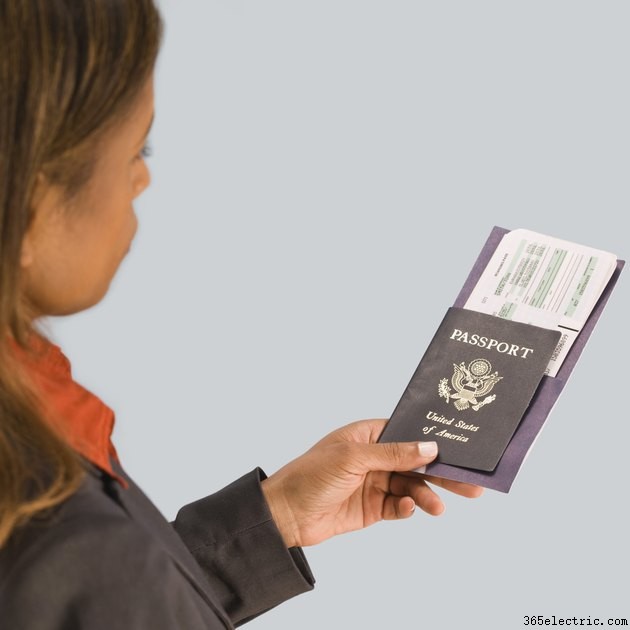
Tomar una foto de pasaporte usted mismo le ahorra el tiempo y el dinero de tener un profesional que lo haga por usted en una tienda. Una foto de pasaporte debe cumplir con los requisitos específicos enumerados en el sitio web del Departamento de Estado de EE. UU. Puede hacer una foto de pasaporte válida tomando una foto, transfiriéndola a su Mac, recortándola y redimensionándola según los requisitos correctos en un programa de edición de imágenes e imprimiéndola en papel fotográfico.
Paso 1
Tome una fotografía digital de la parte superior del cuerpo y la cabeza de la persona desde aproximadamente 5 pies de distancia. Retire las luces del techo si generan sombras en el fondo. Asegúrate de incluir el espacio sobre la cabeza de la persona en la foto. La persona debe estar frente a la cámara y tener una mirada neutral. El color de fondo debe ser un blanco bien iluminado o un blanco roto.
Paso 2
Transfiere la foto digital a tu Mac. Esto generalmente se hace ejecutando el software de la cámara, conectando la cámara a la Mac con el cable provisto de la cámara y eligiendo guardar la foto en su Mac.
Paso 3
Abra el archivo de la foto en un programa de edición de imágenes como Adobe Photoshop.
Paso 4
Mida la distancia en la foto desde la barbilla hasta la parte superior de la cabeza. En Photoshop, esto se hace haciendo clic y manteniendo presionado el ícono del cuentagotas y seleccionando la "Herramienta de regla". Haga clic en la parte inferior de la barbilla, mantenga presionada la tecla "Shift" y haga clic en la parte superior de la cabeza. Tenga en cuenta la distancia en píxeles en la barra de título.
Paso 5
Calcule su dpi (puntos por pulgada cuadrada) para la foto dividiendo el número de píxeles desde la barbilla hasta la parte superior de la cabeza por 1,1. El número 1,1 representa un valor seguro entre los requisitos de 1 pulgada a 1 3/8 de pulgada del Departamento de Estado de EE. UU. Por ejemplo, una medición de la barbilla a la parte superior de la cabeza de 500 píxeles da como resultado una resolución de 454 ppp.
Paso 6
Calcula el ancho y el alto necesarios de la foto del pasaporte multiplicando los dpi por 2. Por ejemplo, 454 dpi da como resultado un tamaño de imagen de 908 píxeles por 908 píxeles.
Paso 7
Cree un cuadro de selección con un tamaño fijo igual al tamaño de imagen necesario en píxeles. En Photoshop, esto se hace haciendo clic en la herramienta "Marquee Select" de la barra de herramientas. Seleccione "Tamaño fijo" en el menú desplegable "Estilo" en la barra de título. Ingrese sus valores en los cuadros "Ancho" y "Altura". Coloque la caja de modo que la nariz de la persona quede en el centro.
Paso 8
Copie el espacio seleccionado manteniendo presionada la tecla "CTRL" y presionando la tecla "C".
Paso 9
Cree un nuevo archivo haciendo clic en el menú "Archivo" y haciendo clic en "Nuevo". Establezca el "Tamaño preestablecido" en "4 x 6" y la resolución en su cálculo de dpi.
Paso 10
Pegue su foto en el espacio de la imagen manteniendo presionada la tecla "CTRL" y presionando la tecla "V". Mueva la imagen cerca de la parte superior del espacio en blanco. Pegue otra copia de la imagen en la ventana y muévala cerca de la parte inferior del espacio en blanco.
Paso 11
Guarde el archivo.
Paso 12
Imprime la imagen en papel de calidad fotográfica. Si no tiene una impresora fotográfica, debe imprimirla en una tienda de fotografía.
Paso 13
Corte las fotos impresas con una recortadora a dimensiones de 2 por 2 pulgadas. Tus fotos ahora están listas para enviarlas con tu solicitud de pasaporte.
- ·Cómo hacer tu propio tono en tu Mac o PC
- ·Cómo tomar una foto de familia
- ·Cómo hacer tu propio escenario de imágenes
- ·Cómo pintar su propia foto en lienzo Antecedentes
- ·Cómo crear su propia foto Backdrop
- ·Cómo tomar una foto del pasaporte con una cámara digital
- ·Cómo poner tu cara en otro cuerpo con una Mac
- ·Cómo crear tu propio sitio web de píxeles
